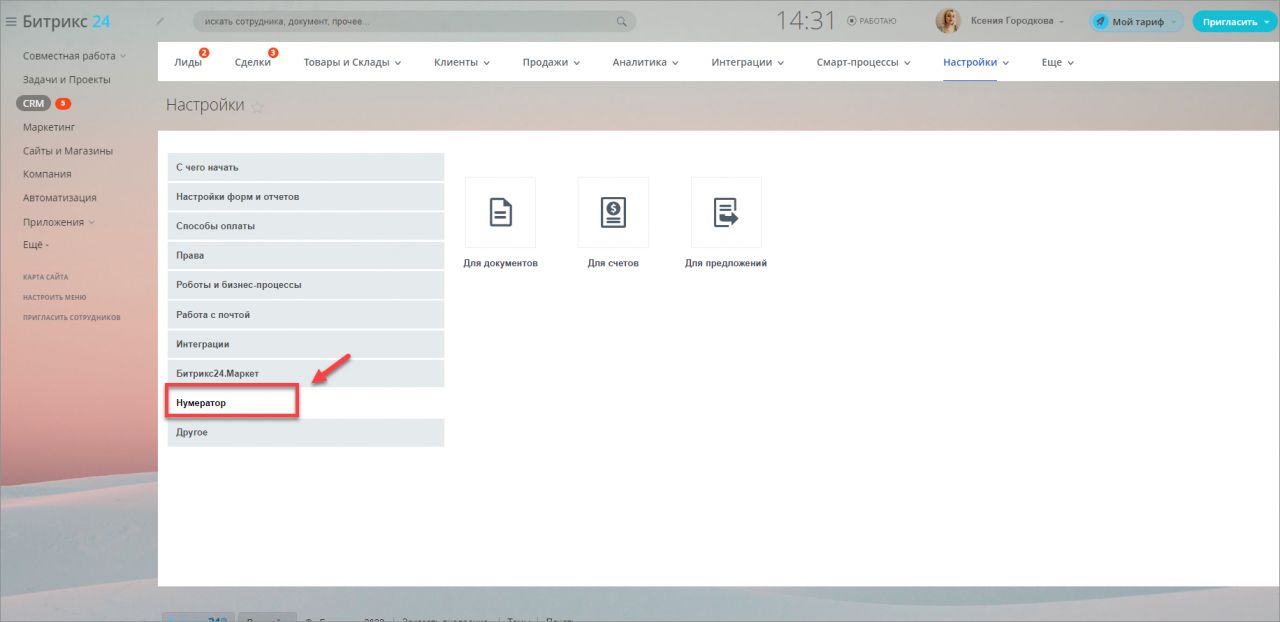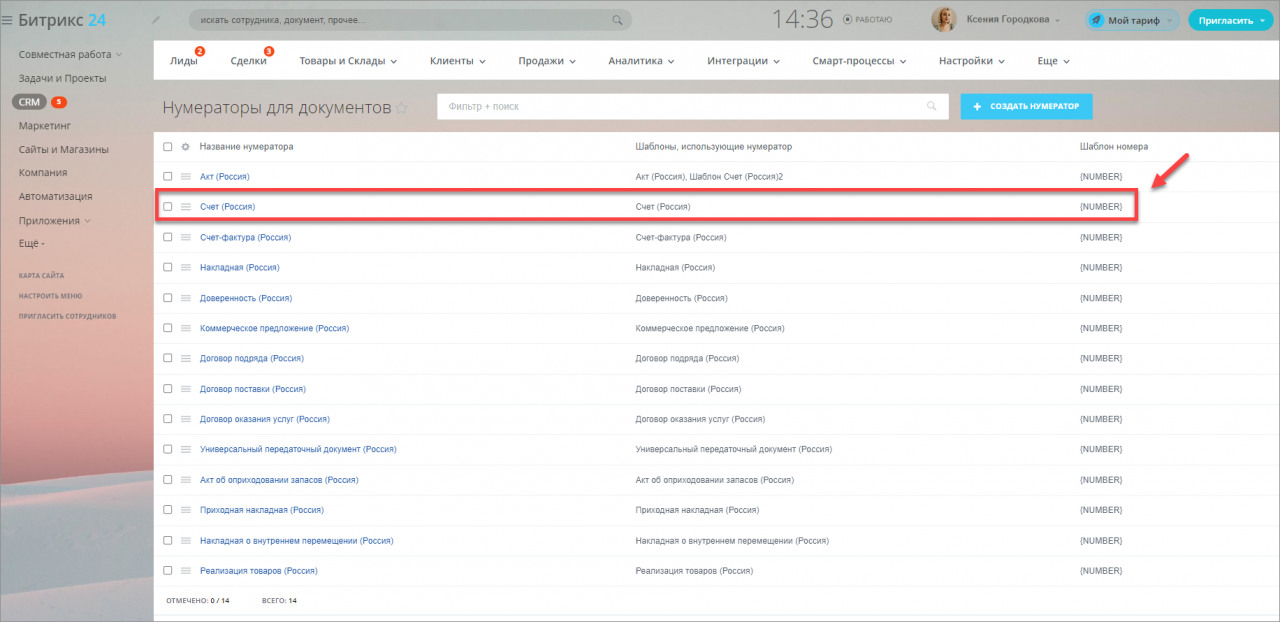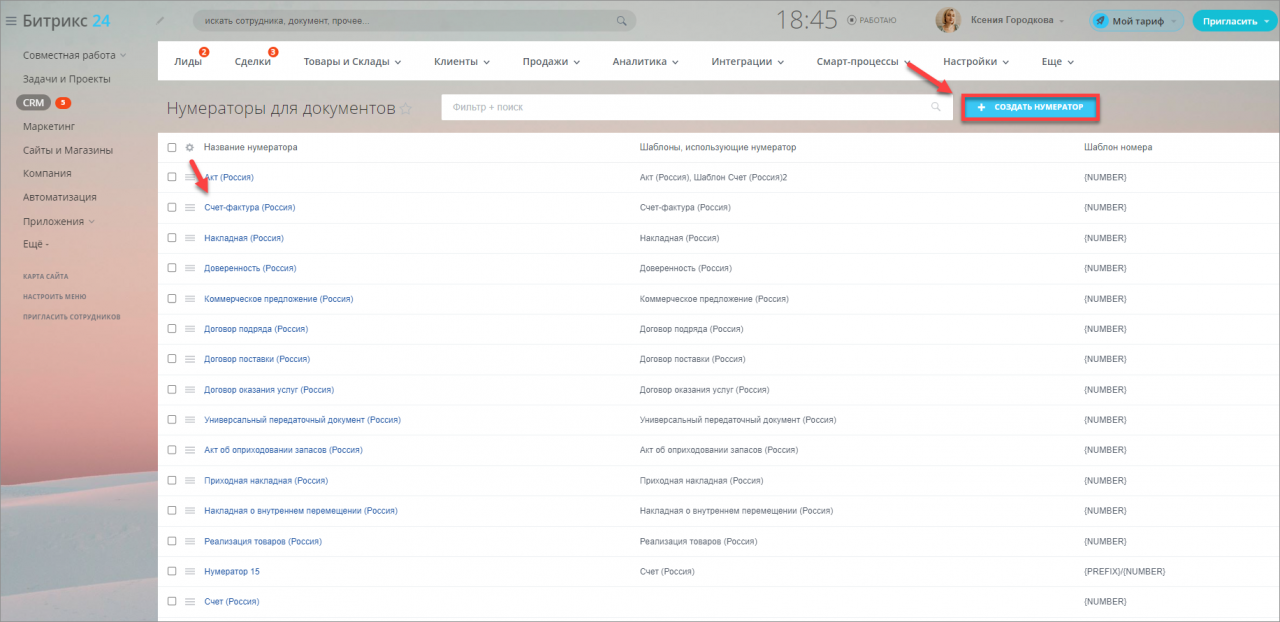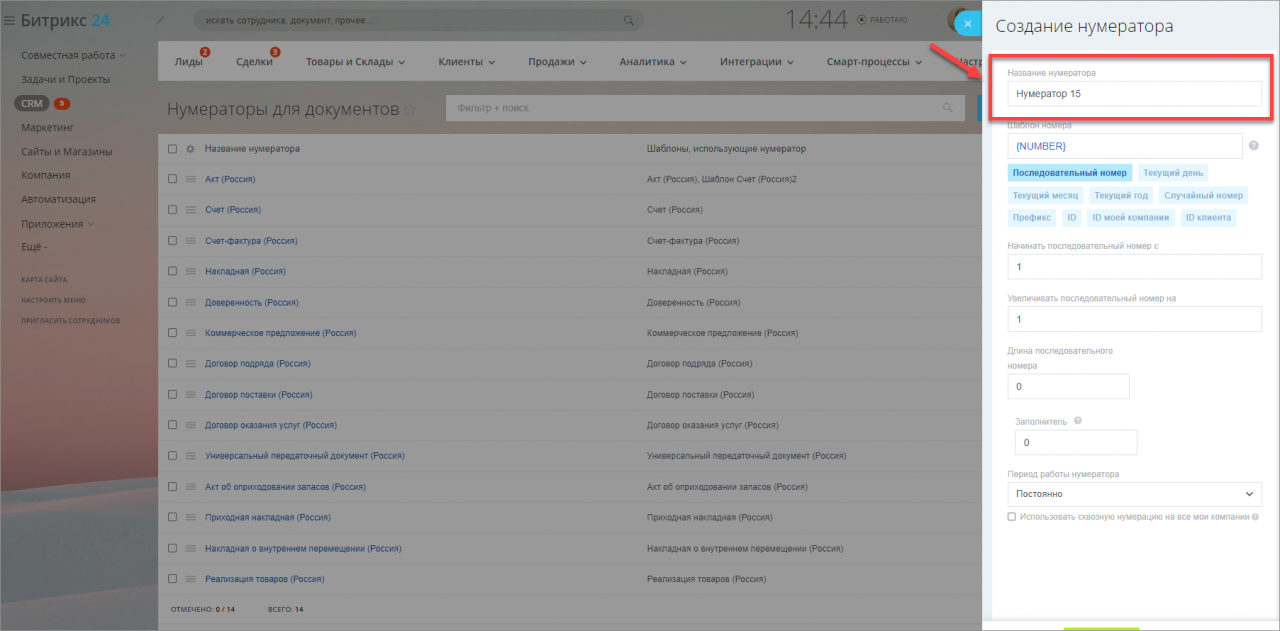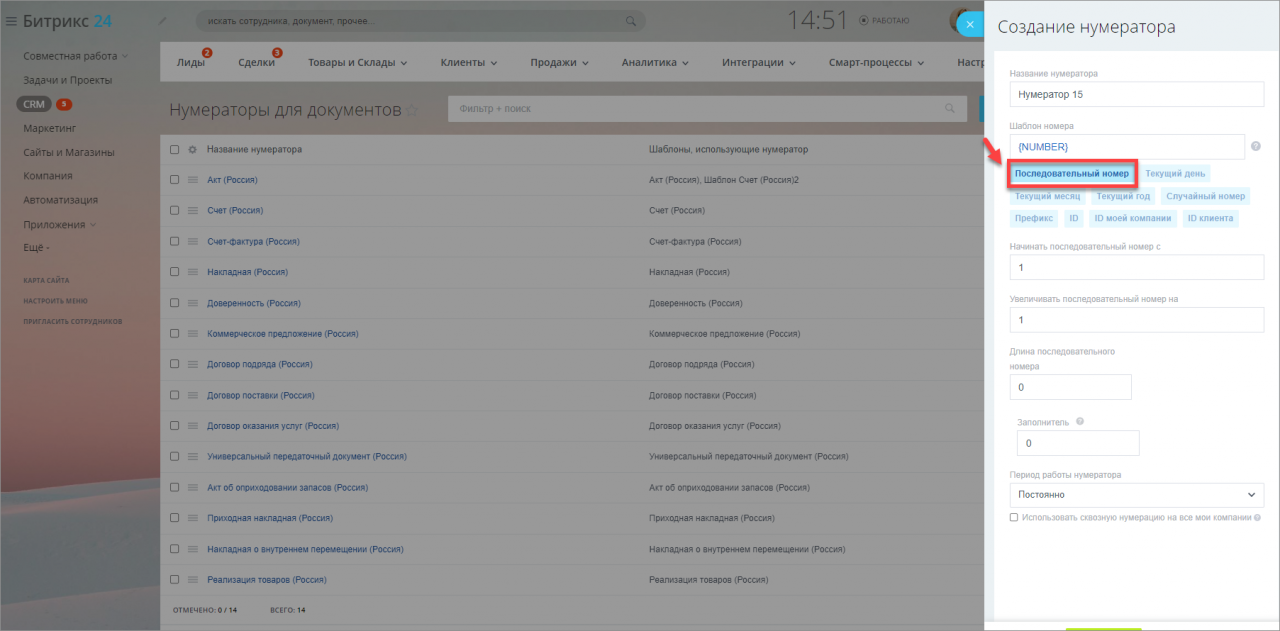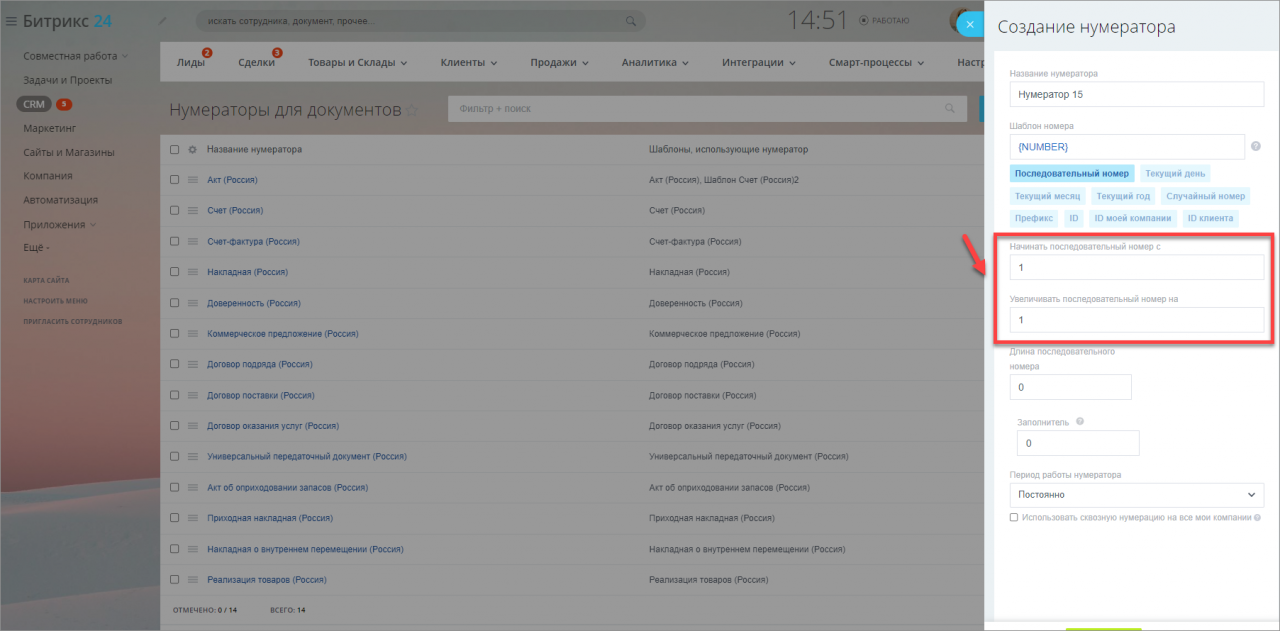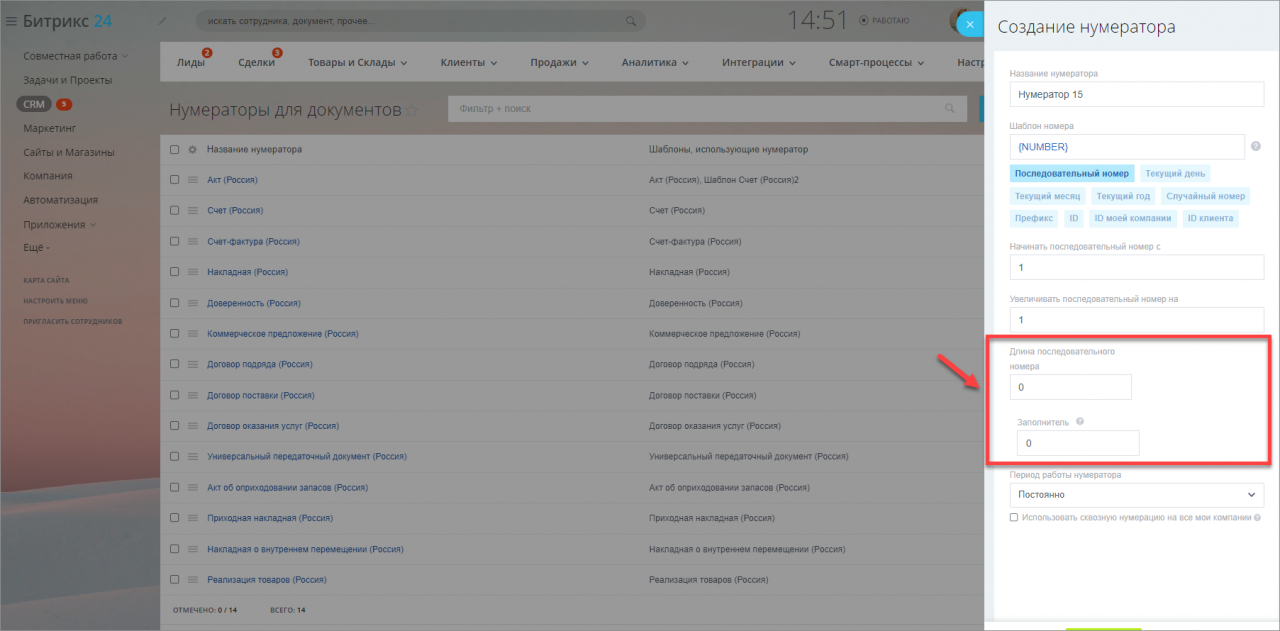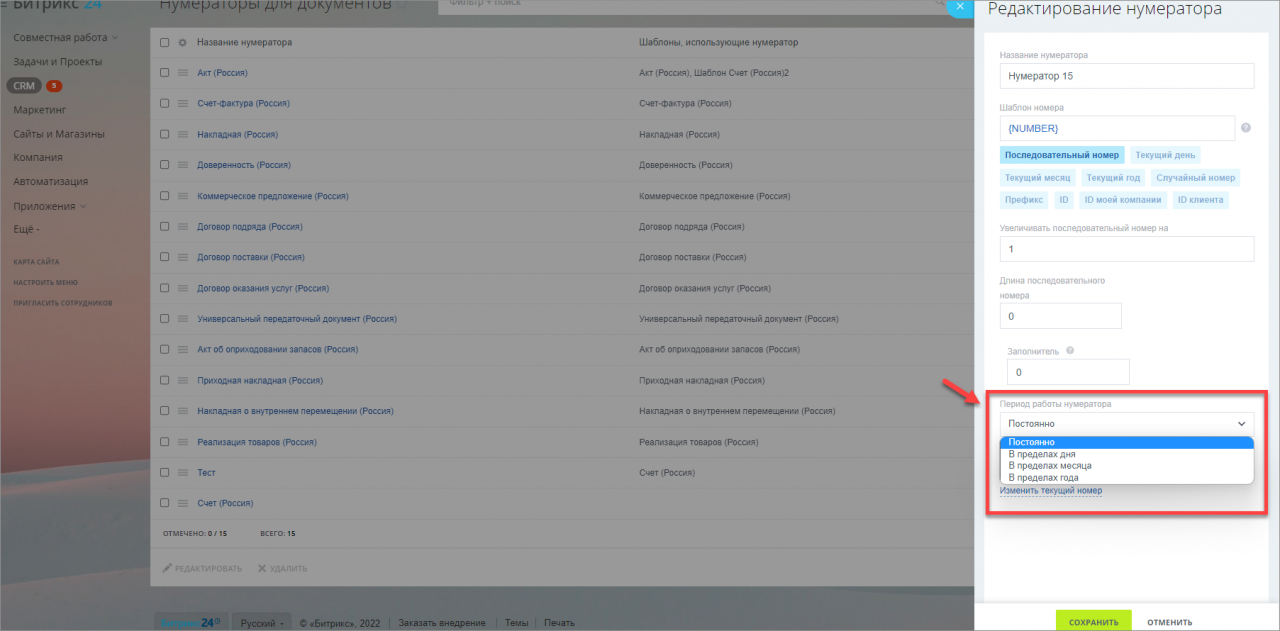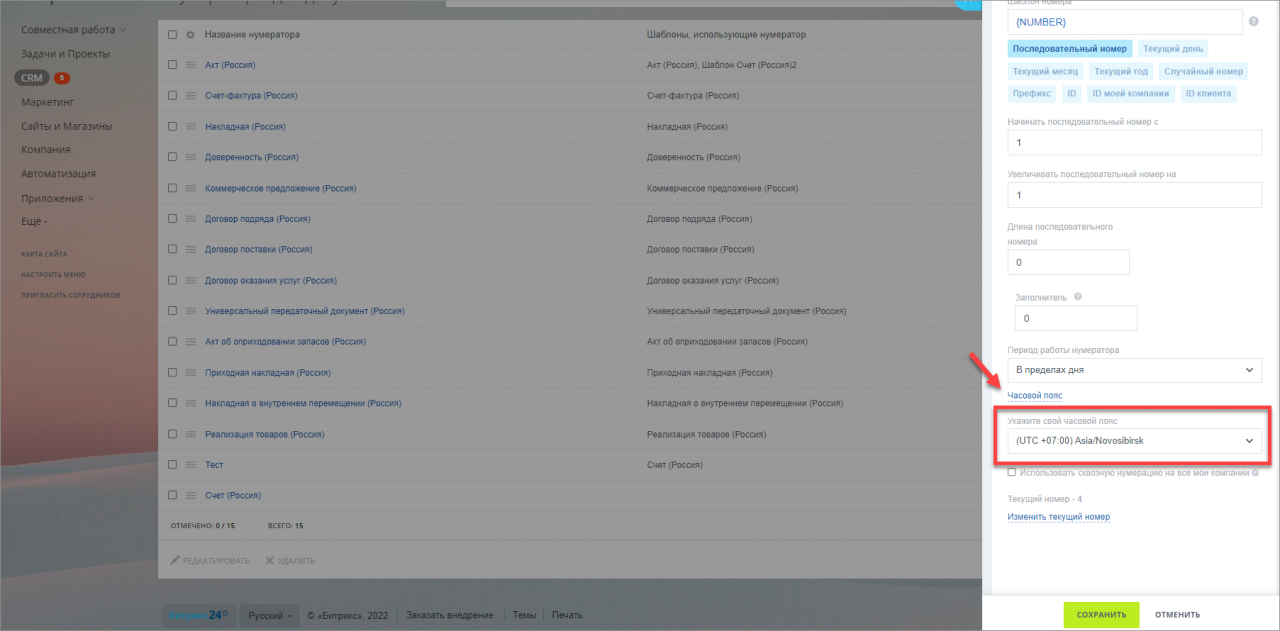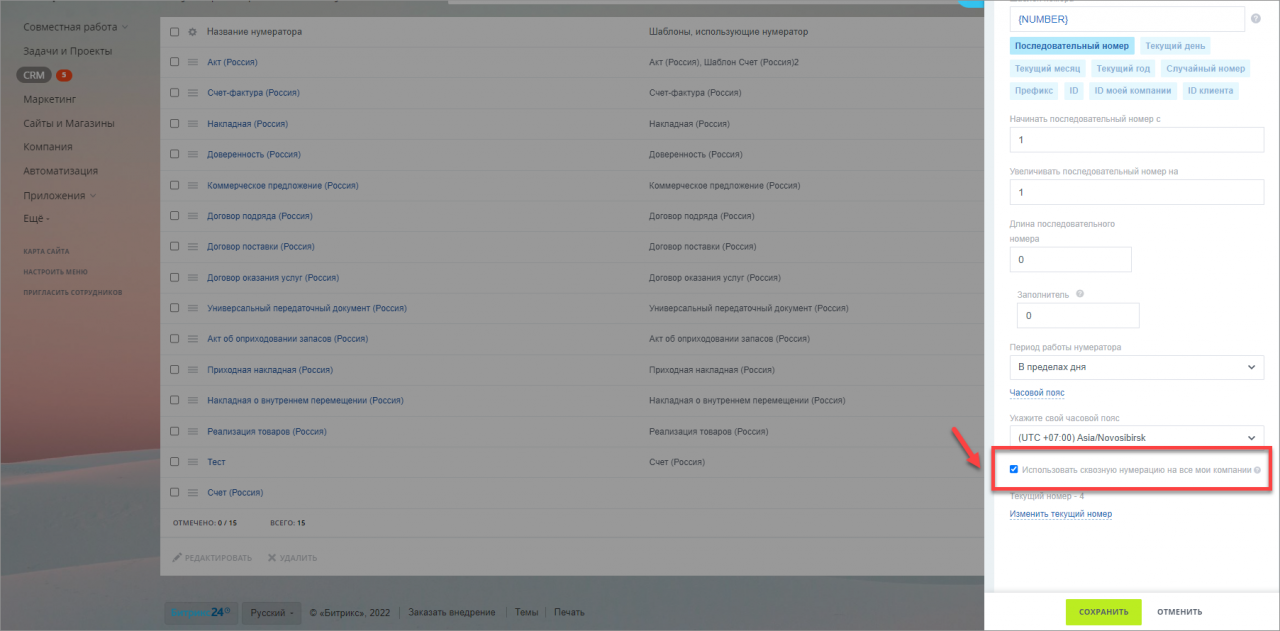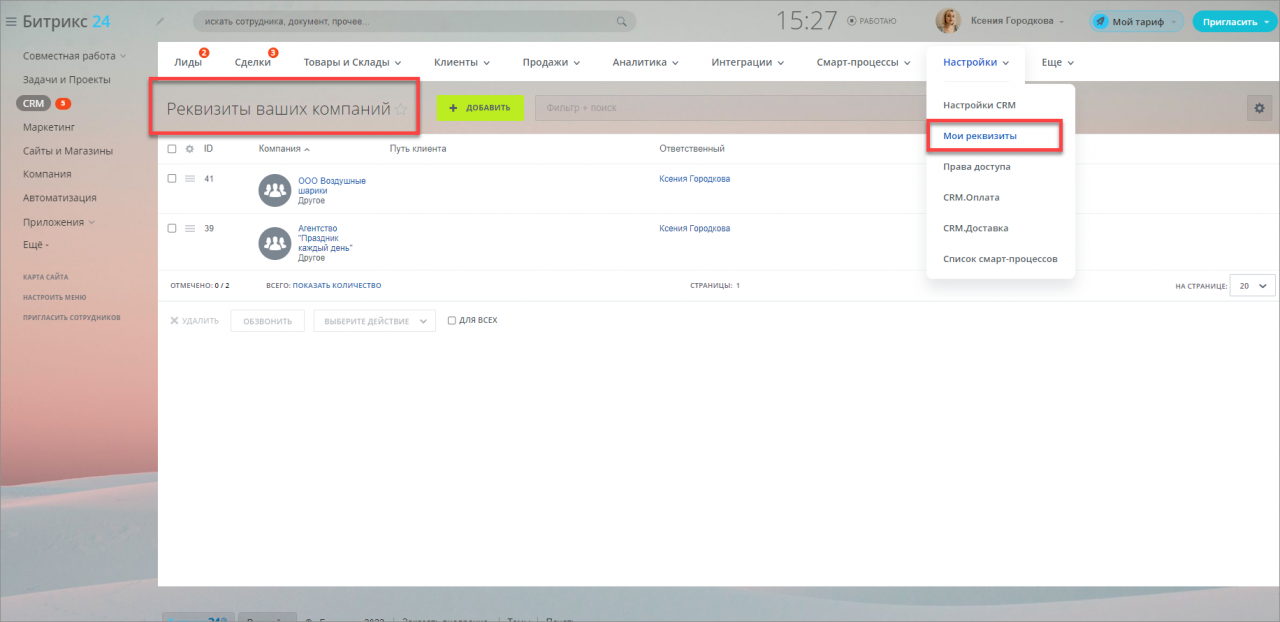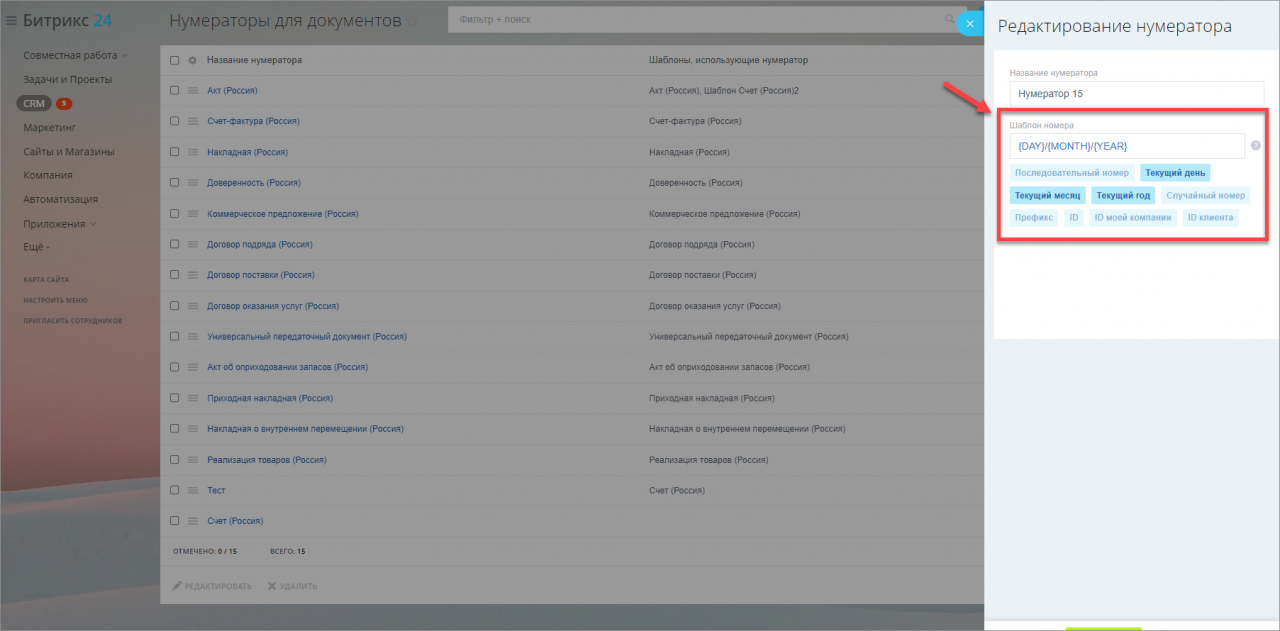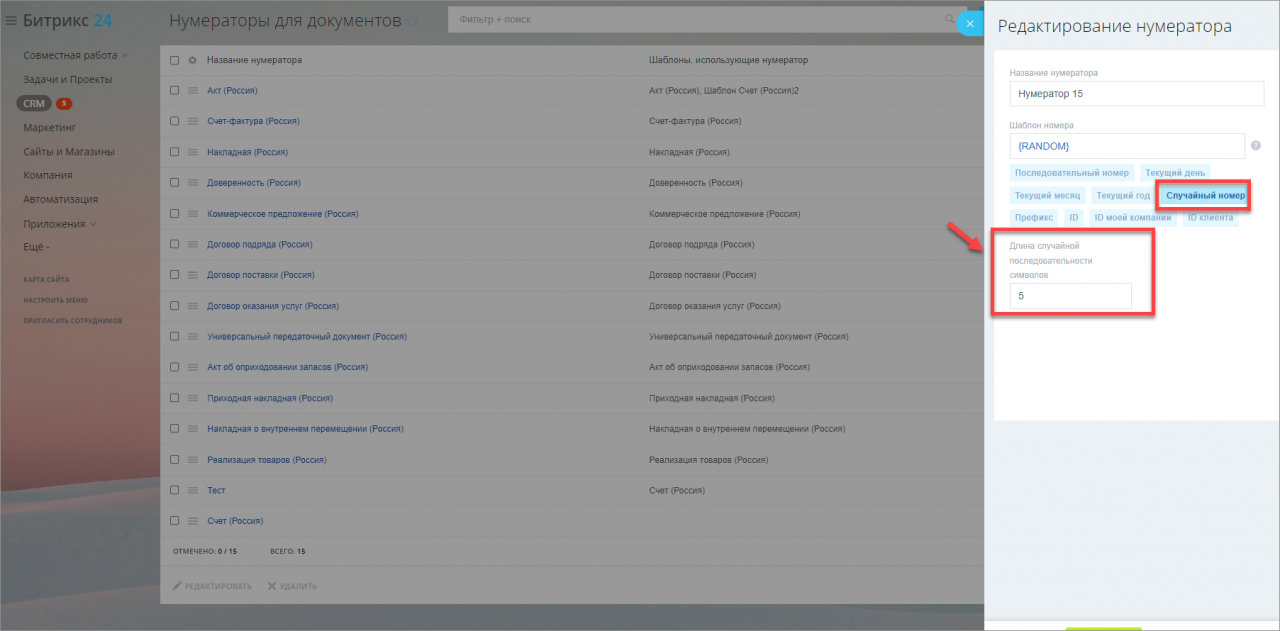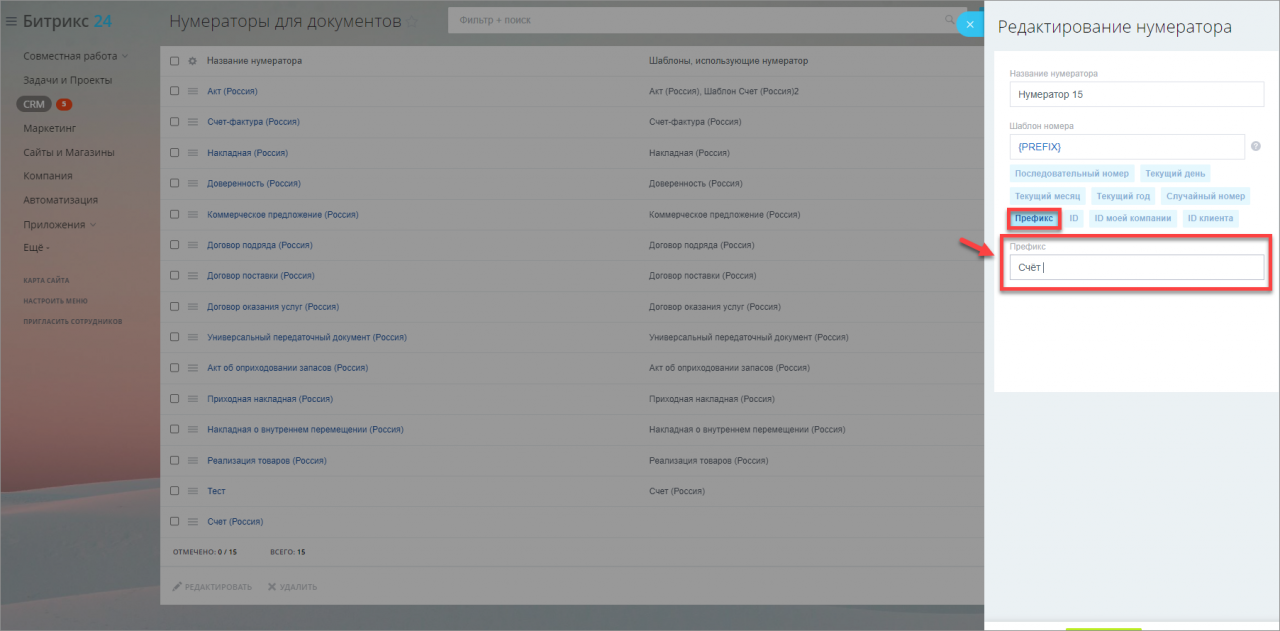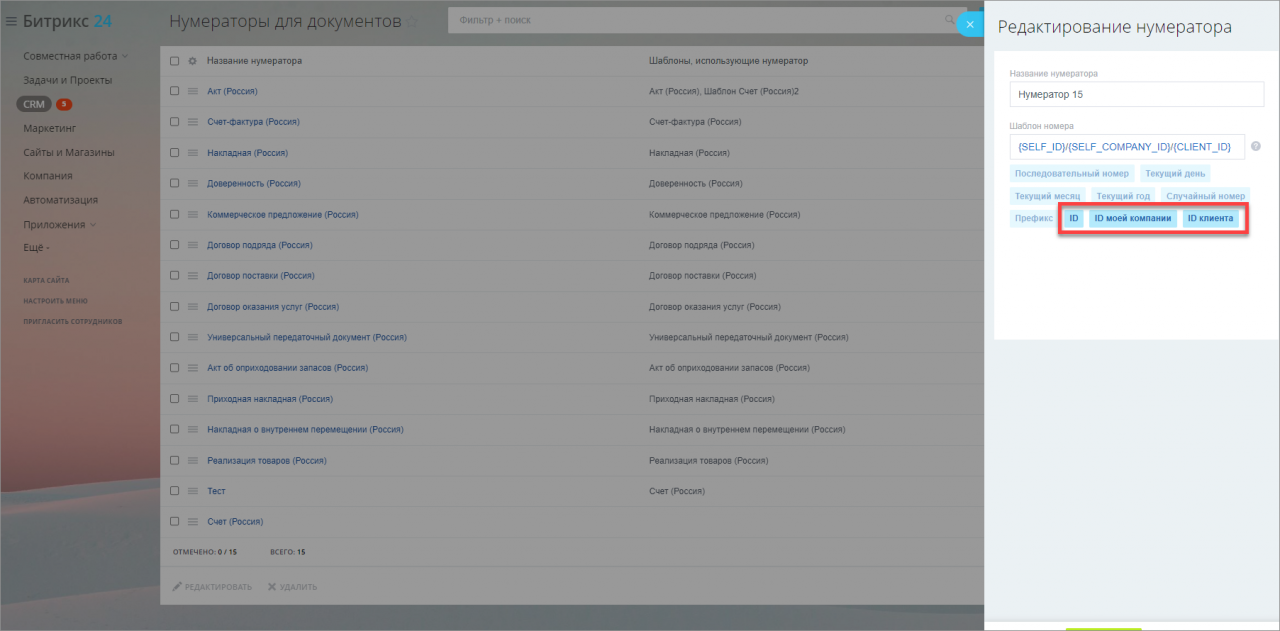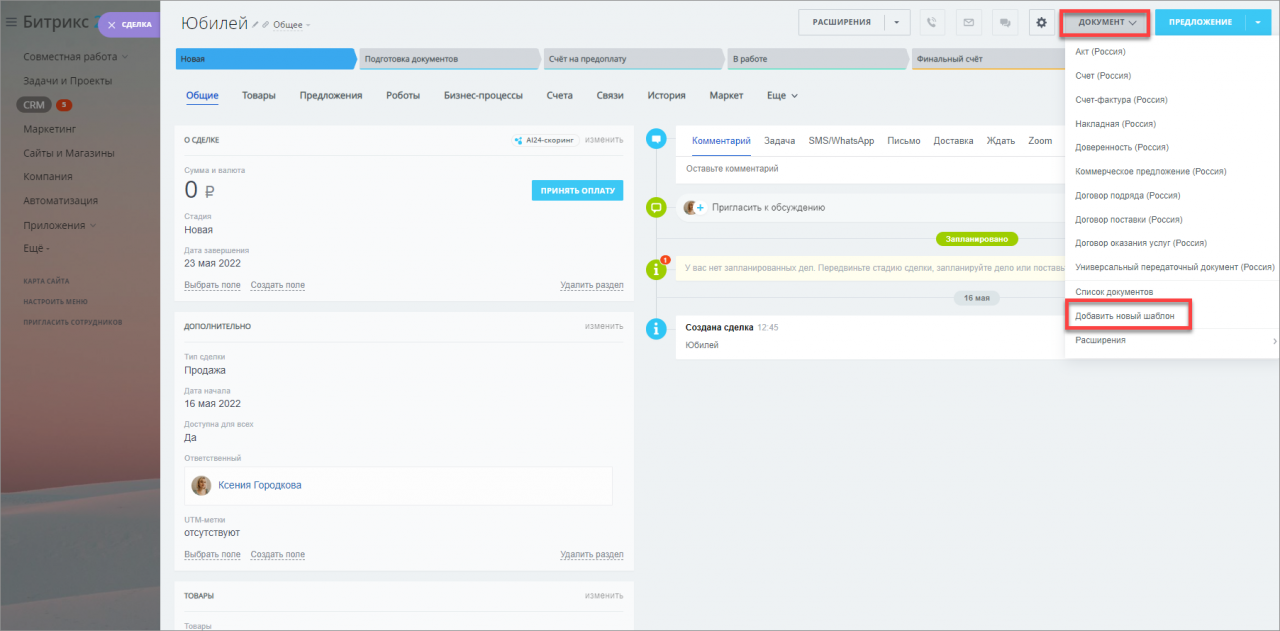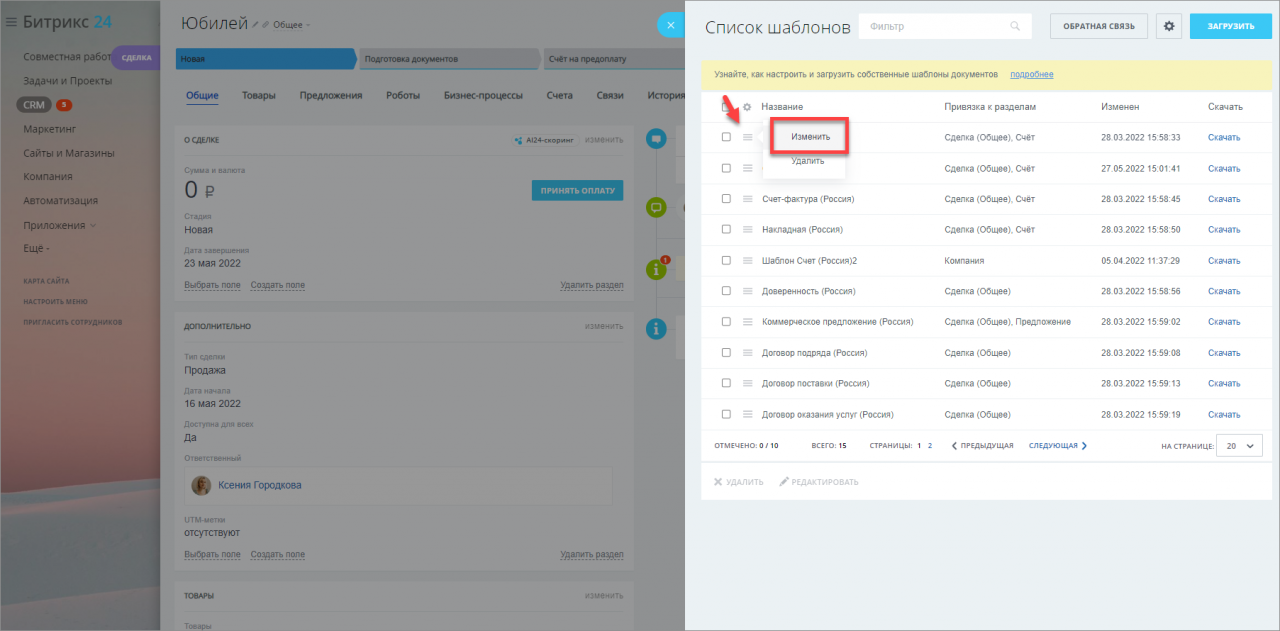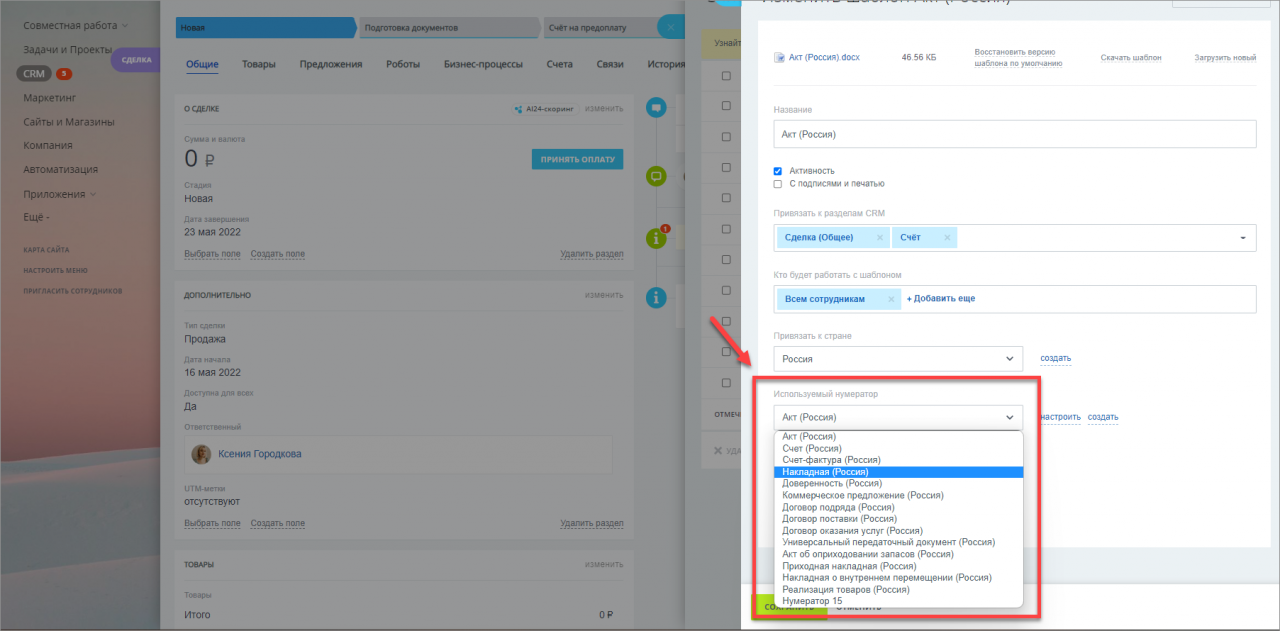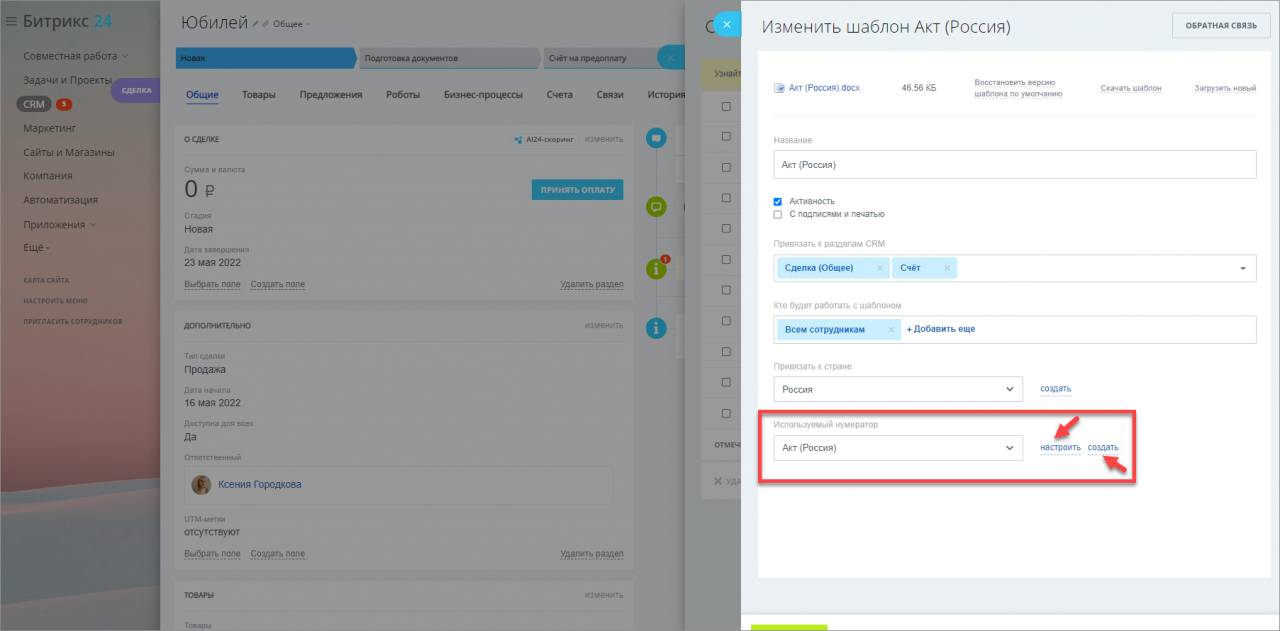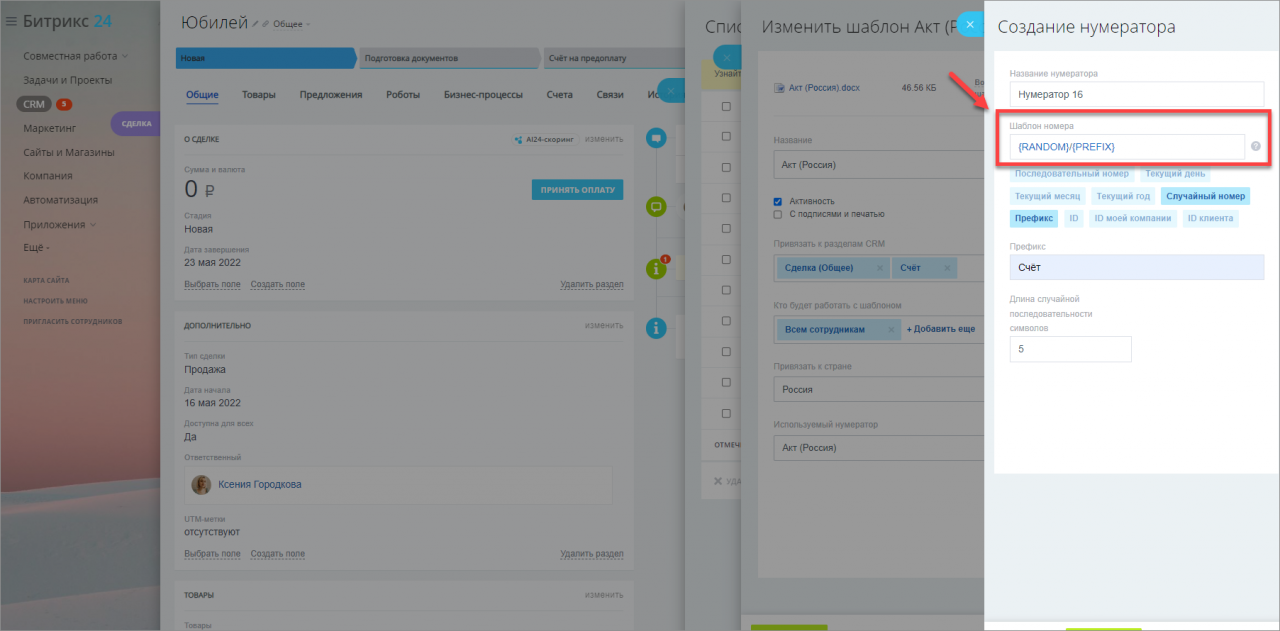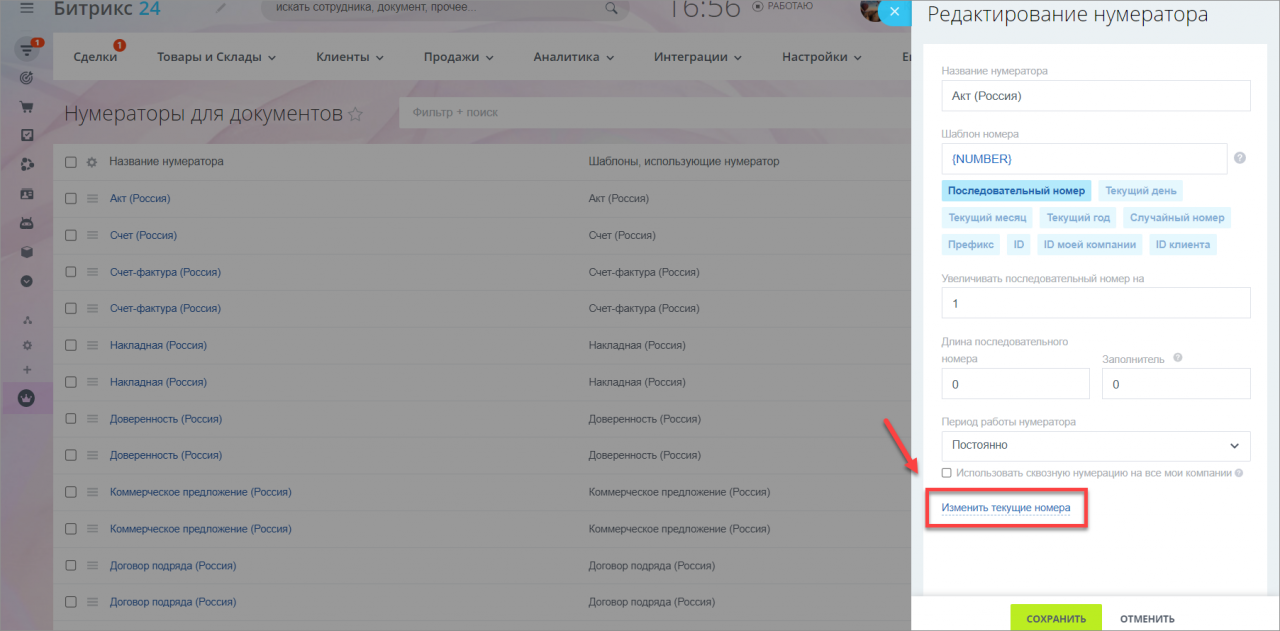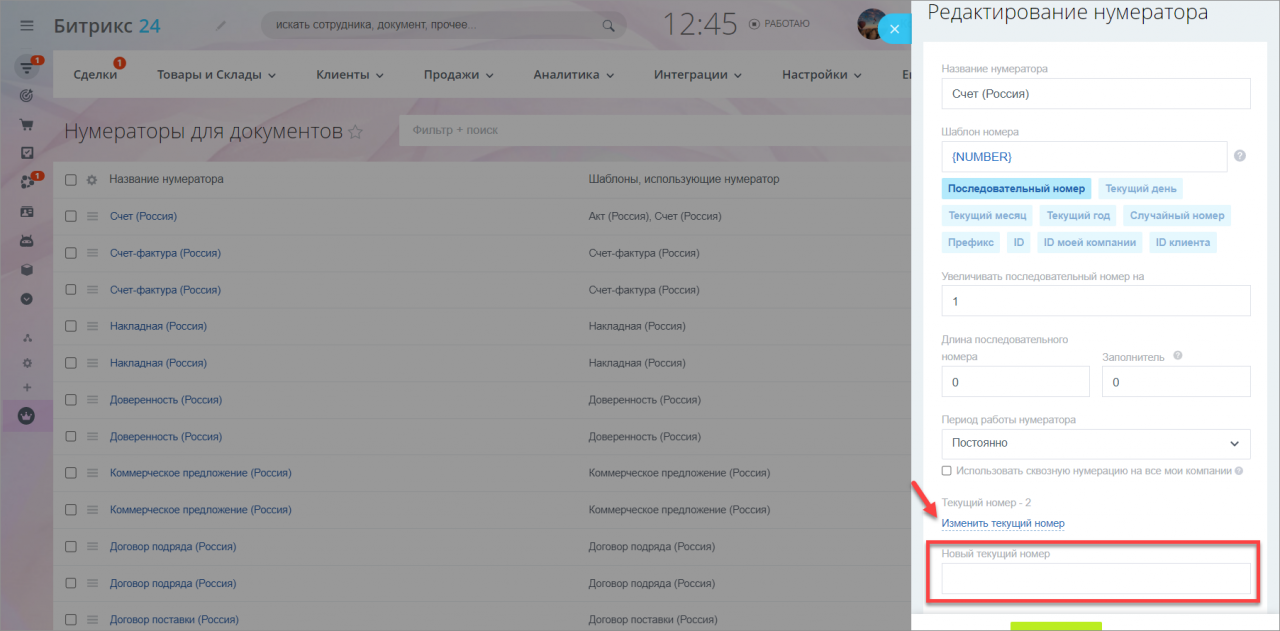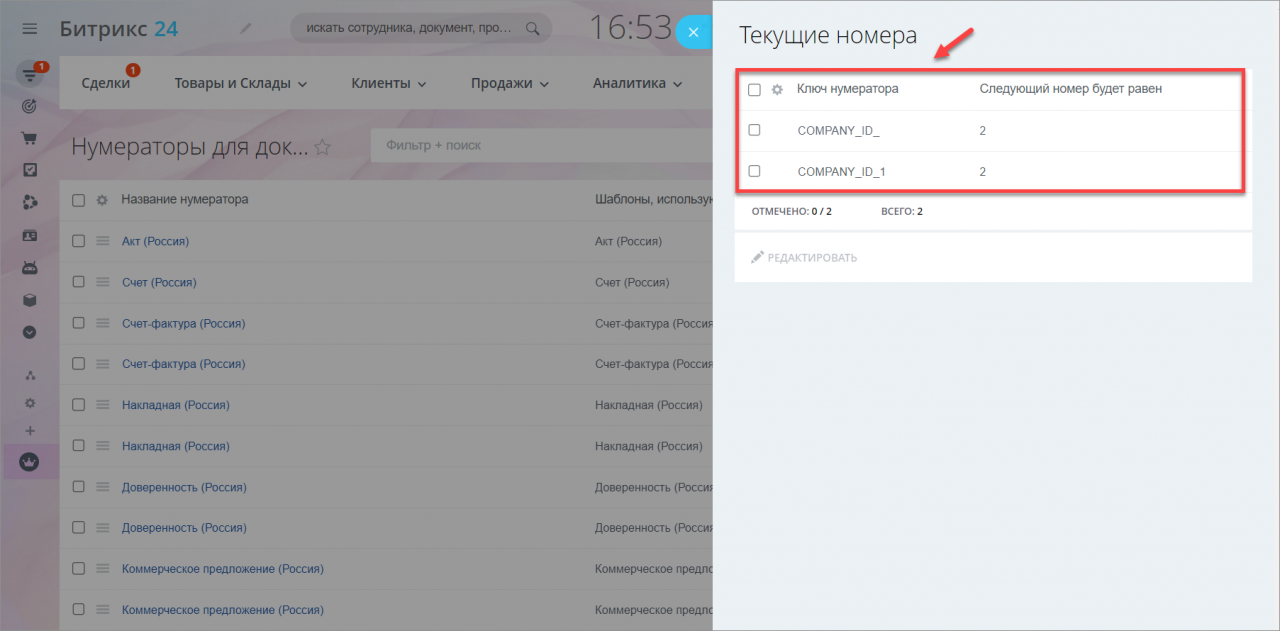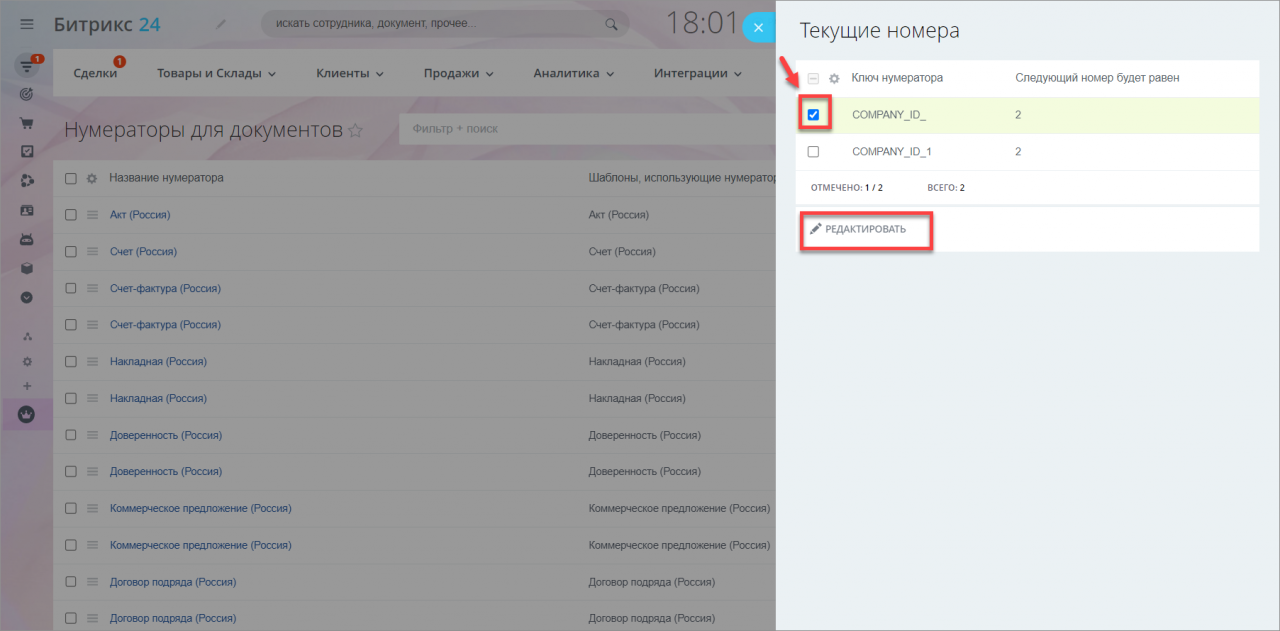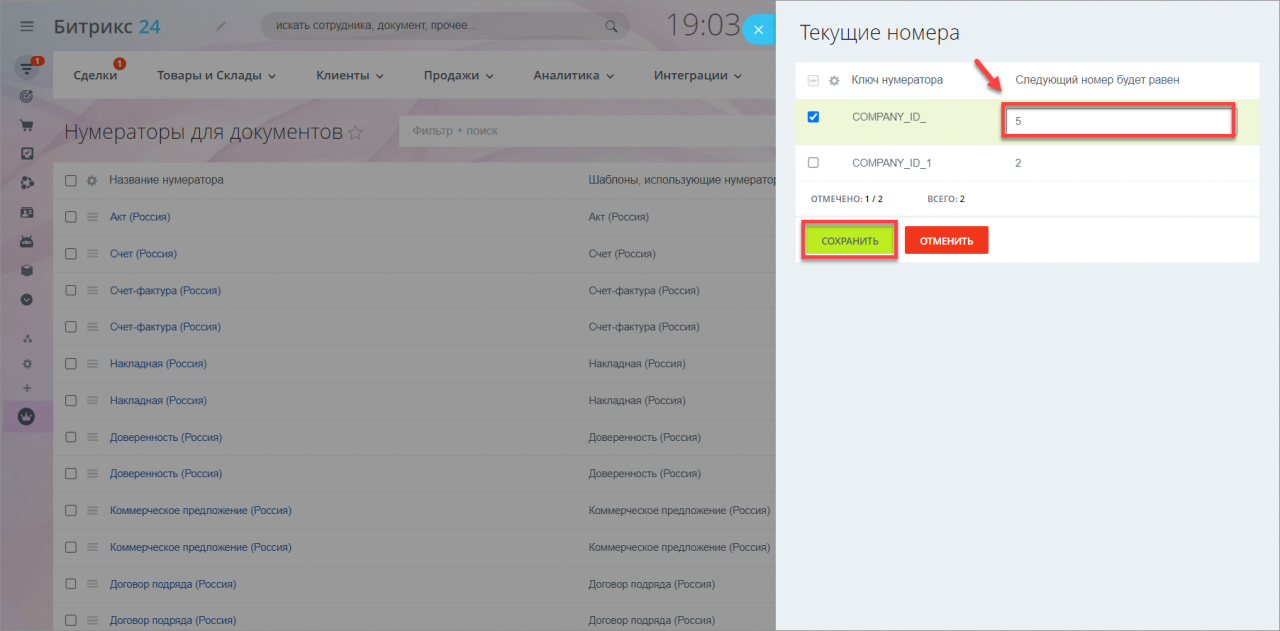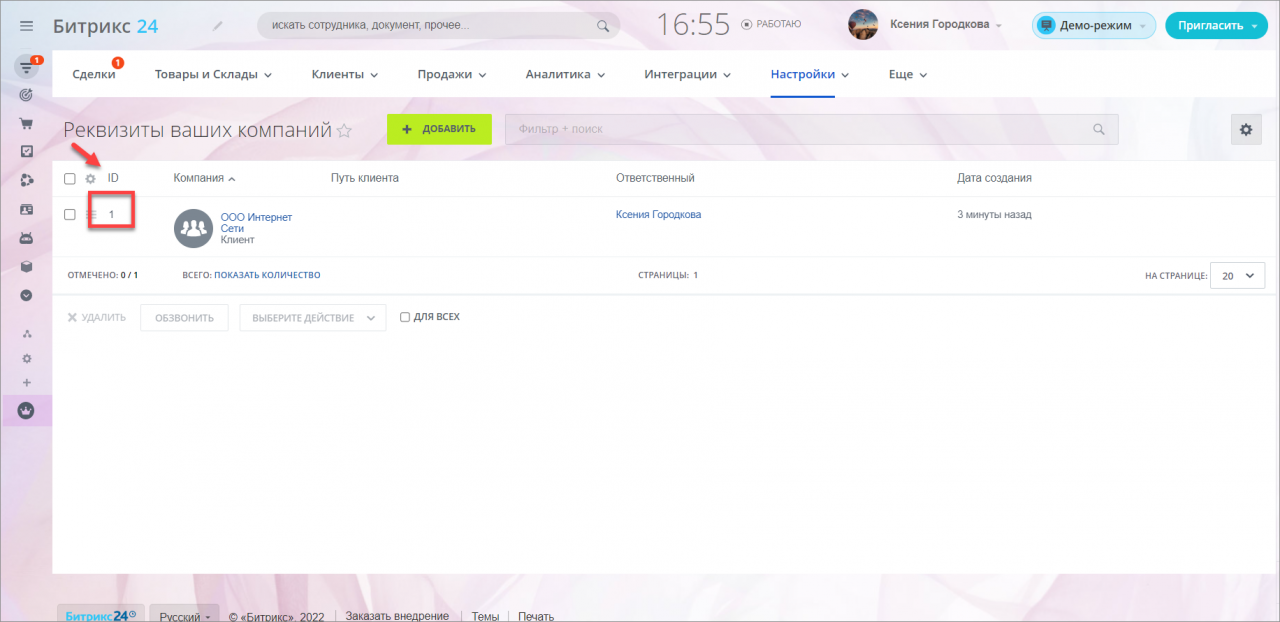Нумератор — это набор правил, по которым Битрикс24 создает индивидуальный номер для каждого документа.
Нумераторы бывают разные: вы можете использовать цифры, текущую дату и прочие значения.
Настроить нумераторы можно в шаблоне документа или в CRM > Настройки > Настройки CRM > Нумератор. Перейдите на эту страницу и выберите пункт Для документов. В статье рассмотрим именно его.
В списке отображается название нумератора, шаблон, в котором он используется, и шаблон номера. По умолчанию везде установлен шаблон {NUMBER}, он обозначает последовательный номер.
Как настроить шаблон Последовательный номер
Чтобы отредактировать нумератор, нажмите на его название. Чтобы создать свой, нажмите Создать нумератор.
Заполните форму. В первую очередь придумайте название для нумератора.
Далее настройте шаблон номера. В нашем примере мы используем вариант Последовательный номер.
Последовательный номер — это число, которое увеличивается с каждым документом. Например, документы получат номера 1, 2, 3 и так далее.
Вы можете указать, с какого номера начинать нумерацию, а также задать шаг увеличения. Стандартно оба значения равны единице.
Заполните поля Длина последовательного номера и Заполнитель. Если вы хотите, чтобы нумерация была 1, 2, 3 и так далее, то оставьте настройки как есть. Если вам нужно, чтобы номер выглядел как 001, 002, то в поле Длина последовательного номера укажите номер 3. Заполнитель в этом случае — это два нуля перед номером.
Период работы определяет, как часто будет обновляться отсчет нумератора. Например, укажем, что значение нумератора должно обнуляться каждый день, и выберем опцию В пределах дня.
Если в Битрикс24 у вас несколько своих компаний, и вы хотите, чтобы нумерация была единая для всех, то советуем активировать опцию Использовать сквозную нумерацию на все мои компании. Если для каждой компании нужна своя нумерация документов, то галочку ставить не нужно.
Посмотреть список своих компаний можно в CRM > Настройки > Мои реквизиты.
После того как вы сохранили нумератор, его нужно присвоить шаблону документа. Как это сделать написано в разделе Как настроить нумератор через шаблон документов.
Как настроить другие типы шаблонов
Кроме последовательного номера, существуют еще следующие шаблоны номеров: текущий день, текущий месяц, текущий год, случайный номер, префикс, ID, ID моей компании и ID клиента. Давайте рассмотрим их подробнее.
Используйте текущий день, месяц, год если нужно отобразить дату в нумераторе.
Случайный номер даст случайную комбинацию цифр и букв в верхнем регистре указанной длины. Например, 4C2FW.
Префиксом может быть любой набор слов или цифр, который будет подставлен в номер. В нашем случае это слово — счёт.
И последние варианты нумератора — это ID.
ID — идентификатор элемента, из которого мы создаём документ. Например, ID сделки.
ID моей компании — номер компании из CRM > Настройки > Мои реквизиты.
ID клиента — в случае сделки номер компании или основного контакта из этой сделки.
Откройте сделку, нажмите на Документы > Добавить новый шаблон.
Выберите нужный шаблон и нажмите Изменить.
Если вы уже создали свой шаблон нумератора в настройках CRM, то выберите его из списка и сохраните изменения.
Если нет, то создайте или отредактируйте шаблон, выбрав соответствующую опцию в настройках.
Комбинируйте параметры и создавайте шаблоны любой сложности!
Как проверить, какой будет следующий номер документа
Чтобы проверить, с каким номером будет создан следующий документ, нажмите на нумератор, потом на Изменить текущие номера.
Если нумерация ведется только для одной компании, то появится поле Новый текущий номер. Внесите туда нужный номер и сохраните.
Если для нескольких компаний, то откроет слайдер.
Ключ нумератора — это ID вашей компании. Company_ID_ — это ключ нумератора для документов, которые были созданы без компаний. Company_ID_1 — это ключ компании с ID 1. Напротив каждой компании есть номер, который показывает номер следующего документа.
Вы можете изменить следующий номер в документе. Отметьте нужный ключ и нажмите на Редактировать.
Введите нужное значение и сохраните.
Что делать, если сбился нумератор
Представим, что вы давно настроили нумератор. Работает он исправно. И вот однажды, создавая документ, вместо ожидаемого нумератора в документе вы видите другое значение. Скорее всего, нумератор сбился.
Давайте рассмотрим причины, которые могут повлиять на работу нумератора.
Чаще всего такая ситуация возникает потому, что не стоит галочка в опции Использовать сквозную нумерацию на все мои компании. Любое изменение в разделе CRM > Настройки > Мои реквизиты будет влиять на нумератор. Например:
- У вас не созданы мои компании. Вы настроили нумератор и начали работу с документами. Потом решили создать компанию. Как итог, нумерация пошла заново.
- У вас созданы две моих компании. Если вы поменяли основную компанию с одной на другую, нумерация начнется заново.
- У вас сохранена одна моя компания. Если удалите её, нумерация начнется заново.
- У вас уже создано несколько компаний. Решили поставить галочку в опции Использовать сквозную нумерацию на все мои компании. В этом случае нумерация начнется заново.
Как понять, какая компания привязана к сделке? По умолчанию основная компания привязана к сделке, и для неё будут создаваться документы.
Если у вас сбился нумератор, мы советуем создать новый нумератор, указав число отсчета нумерации, а также активировать опцию Использовать сквозную нумерацию на все мои компании.